Як відновити закладки в Google Chrome?
Сучасні користувачі зберігають величезну кількість закладок різних інтернет-ресурсів. Це можуть бути часто використовувані соціальні мережі, відеохостінги, сайти для роботи або просто корисні інформаційні сторінки, збережені на всякий випадок. Деякі люди збирають списки обраних сайтів роками. На жаль, системи захисту Хром не ідеальні, тому шкідливі програми і віруси можуть пошкодити браузер і збережені ним дані. В даній статті представлено докладний посібник, як можна відновити видалені візуальні закладки в Google Chrome.
автоматична синхронізація
Компанія Google реалізувала величезною хмарне сховище даних, на якому можна зберігати всі налаштування свого профілю Хром, а також збережені закладки, в тому числі і візуальні, і відновити їх у разі аварії. Для того щоб отримати доступ до сервісу - необхідно пройти безкоштовну реєстрацію. Від вас вимагається просто завести власну поштову скриньку Google:
- Перейдіть на сторінку Гугл Пошти https://www.gmail.com/intl/ru/mail/help/about.html .
- У верхньому куті вікна натисніть на кнопку «Створити обліковий запис».
- Вкажіть свої персональні дані: Ім'я та Прізвище, майбутній логін, пароль, дату народження і мобільний телефон.
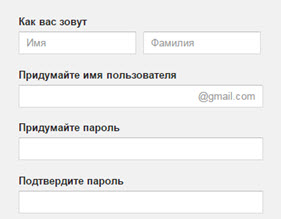
- Введіть капчу і натисніть на кнопку «Далі».
Тепер у вас є аккаунт Гугл, який можна використовувати для авторизації на багатьох популярних сервісах і в браузері Chrome. Щоб авторизуватися в системі коректний:
- Відкрийте Гугл Хром.
- Викличте спадаюче меню управління Google за допомогою кнопки із зображенням горизонтальних штрихів в правому кінці пошукового рядка.
- Виберіть «Настройки».
- У самому верху списку налаштувань розташована категорія входу в систему Chrome. Натисніть на кнопку «Увійти» і введіть свої персональні дані, вказані при реєстрації.
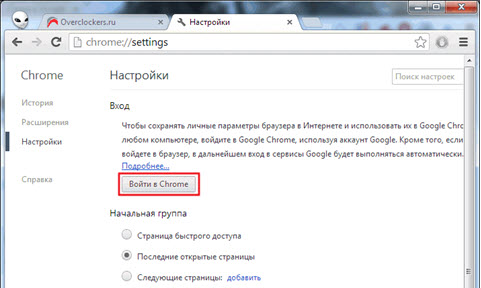
- У який з'явився вікна синхронізації вкажіть, які дані ви ходите додатково зберігати на сервері Google і натисніть «Ok».
Тепер, якщо в результаті дії шкідливих програм візуальні закладки пропали з вашого комп'ютера, ви легко зможете забрати їх копію з хмари і таким чином відновити.
Створення HTML бекапа
Як і будь-яка інша програма, синхронізація Chrome може давати збої. Для того, щоб забезпечити собі гарантію того, що ваші візуальні закладки можна буде в будь-який момент відновити, слід періодично створювати їх резервні копії, або бекапи.
- Відкрийте браузер Хром.
- Відкрийте панель управління за допомогою кнопки в правому кінці пошукового рядка.
- Наведіть курсор на категорію «Закладки» і в випадаючому меню виберіть пункт «Диспетчер закладок».
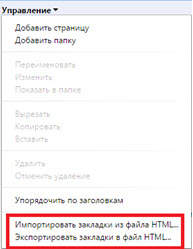
- Натисніть на напис «Управління» і виберіть дію «Екпортіровать».
Таким чином, ви створите HTML файл, в якому будуть зберігатися ваші візуальні закладки. Просто збережіть цей файл на жорсткому диску або флешці. Якщо щось трапиться з вашим браузером і закладки зникнуть - необхідно знову викликати в контекстне меню «Закладки» і натиснути «Імпортувати», щоб відновити їх. У пункті «З:» необхідно вибрати HTML і вказати шлях до створеного бекапіть.
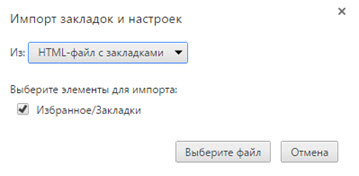
Бекап файлу Bookmarks
Ще один спосіб створення резервної копії всіх призначених для користувача закладок - продублювати файл Bookmarks. Каталог, в якому розташований файл, відноситься до категорії прихованих, тому просто так відкрити його не вийде.
- Відкрийте провідник (Мій комп'ютер).
- Зайдіть на диск, на який встановлена ОС (як правило, його буква - С).
- Тепер перейдіть в папку «Користувачі», а в ньому в свій особистий каталог.
- Далі необхідно налаштувати показ прихованих папок. У меню зверху натисніть на кнопку «метод» і виберіть пункт «Параметри».
- Перейдіть у вкладку «Вид», знайдіть у списку налаштувань графу «Показувати приховані папки та файли» і поставте галку навпроти неї.
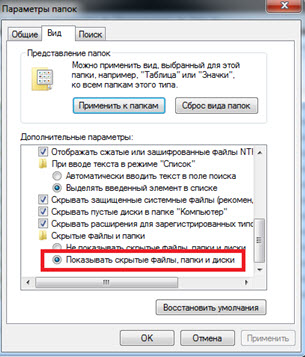
- Після цих дій ви побачите каталог з назвою «AppData». Зайдіть в нього, далі в «Local», «Google», «Chrome».
- Тут зберігаються всі важливі для роботи браузера дані. Перейдіть в папку з особистими даними користувачів «User Data», «Default».
- Скопіюйте 2 файли з назвою Bookmarks в надійне місце.
Тепер, якщо обрані сторінки Гугл Хром пропали, вам буде потрібно просто скопіювати ці 2 файли на їх місце - щоб відновити візуальні закладки Chrome.